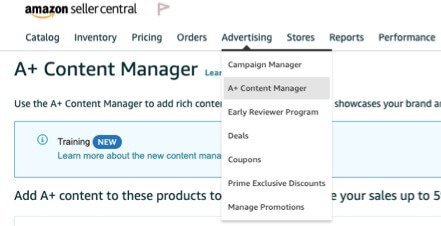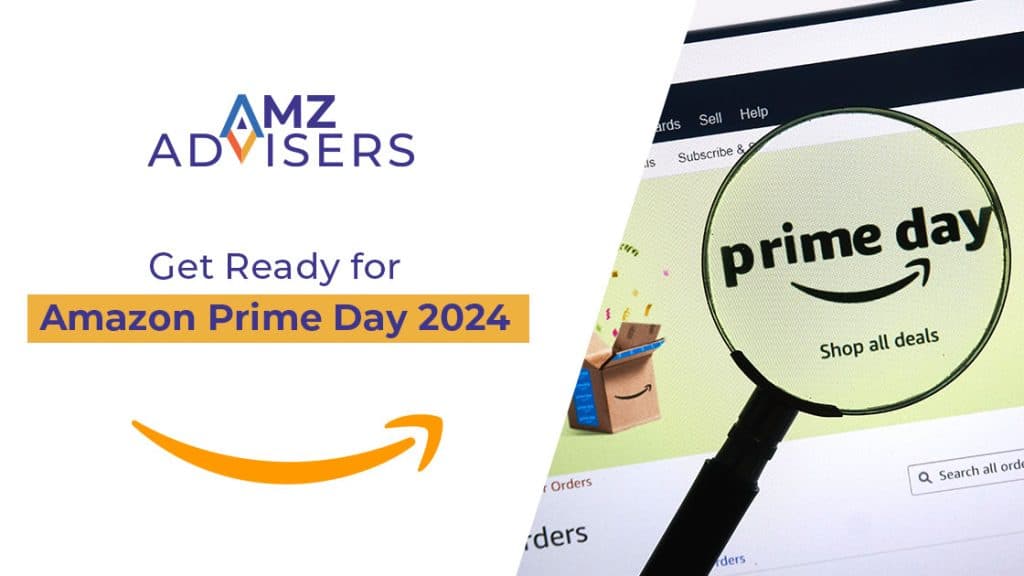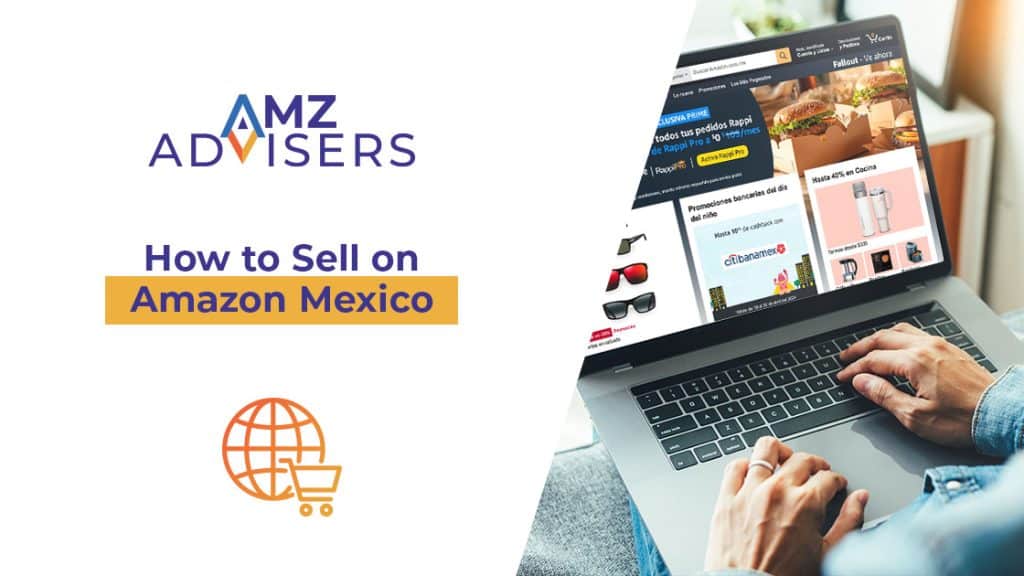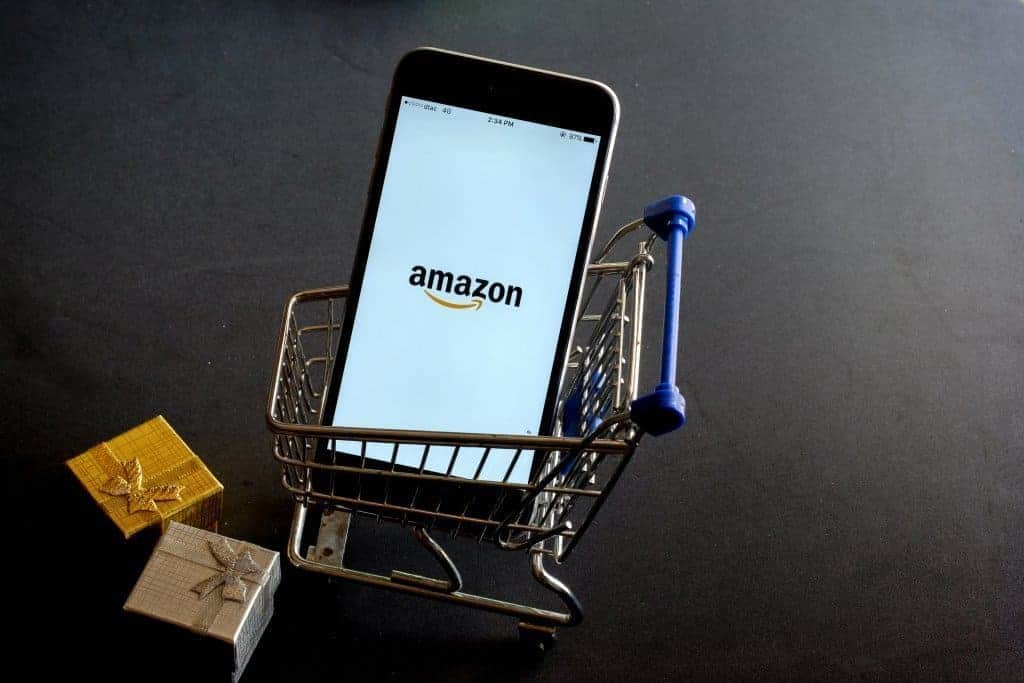
若い企業がアマゾンでの販売の旅に出たとき、彼らはこれが何を伴うのか見落とす傾向があります。 彼らの多くは、彼らが彼らの店で彼らの製品を紹介するやいなや、彼らは彼らが販売を始めると信じています。 ただし、プラットフォームでの企業の成功を決定する一連の要因があります。 これは、Retail Readinessとも呼ばれます。
確かに、ブランドのポジショニングと成功した販売には、広告に莫大なお金を費やす以上のことが存在します。 Amazonが商品を「小売り対応」と見なさない場合、ページへのトラフィックを増やすために現在使用している広告戦略はすべて無駄になっていたでしょう。
あなたの製品が小売りの準備ができているかどうか知っていますか?
Amazon小売準備チェックリスト
以下の製品機能、コンテンツの詳細、および配送プログラムのリストは、Amazonで製品を販売する準備ができているかどうかを判断するのに役立ちます。
これらの重要な要素について説明します。
A.製品タイトルの長さの要件
B.製品の説明と箇条書き
C.製品画像
D. A +コンテンツ(以前の「拡張ブランドコンテンツ」)
E.製品フィードバックの評価
F.在庫状況
A.製品タイトルの長さの要件
タイトルはシンプルで要領を保ってください。 タイトルの長さは製品カテゴリによって決まりますが、通常、Amazonでは200文字を許可しています。 ただし、優れたカスタマーエクスペリエンスを確保するには、最大80文字を目指します。 少ないほうがいいですね; タイトルが長いほど、顧客の関心を失うのが早くなります。
タイトルの要件
製品のタイトルを書くときは、次の基準を考慮してください。
- それらは簡潔でなければなりません。
- ブランドに名前がない場合は、「Generic」という単語を ブランド名 フィールド。
- 200文字(スペースを含む)を超えないようにしてください。
- すべて大文字を使用しないでください。 前置詞(in、on、over、with)、接続詞(and、or、for)、冠詞(the、a、an)を除いて、各単語の最初の文字を大文字にするだけです。
- 「送料無料」、「人気商品」、「ベストセラー」、「100%品質保証」、販売者名などのプロモーションフレーズが含まれていないことを確認してください。
- 〜!などの特殊文字* $? _〜 {}#<> | *; ^ ¬¦は許可されていません。 ただし、ハイフン(-)、スラッシュ(/)、コンマ(、)、アンパサンド(&)、ピリオド(。)などの必要な句読点を含めることができます。
- タイトルは、製品の性質を説明する必要があります。 例:「ハイキングブーツ」または「傘」。
- Æ、©、®などの非言語ASCII文字を使用することは許可されていません。
- 「cm」、「oz」、「in」、「kg」などの測定値を省略できます。
- 単語の代わりに数字を使用してください。 つまり、「2」ではなく「XNUMX」
- サイズとカラーバリエーションは、メインタイトルではなく、子ASINのタイトルに含める必要があります。 選択した子ASINのタイトルは、ASINが顧客のカートに追加されると表示されます。
例:
- 親: クロックスビーチクロッグ
- 子: クロックスビーチクロッグ、ライムグリーン、メンズサイズ8-9
注: 上記のタイトル要件は、すべてのフルフィルメントオプション(Amazonによるフルフィルメント(FBA)、Seller Fulfilled Prime(SFP)、およびMerchant Fulfillment Network(MFN))全体で同じです。
これらの要件に準拠しないと、Amazonの検索結果から製品が抑制される場合があります。 抑制されているリスティングがあるかどうかを知りたい場合は、 在庫管理 ページ、クリック 抑制.
製品タイトルの例
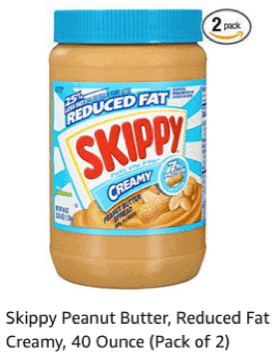
B.製品の説明と箇条書き
適切な製品説明を使用して、顧客が知識に基づいた購入決定を下せるようにします。 ここにいくつかの提案があります:
- 説明は短く、親しみやすく、正直にしてください。
- 許容される最大長は2000文字ですが、500未満で入力してみてください。必ずキーワードを追加してください。
- 箇条書きを使用して、製品の利点とその固有の特性を強調し、制限があるかどうかを顧客に知らせます。
- 競合他社については言及しないでください。
- 説明にはスペースを含めることができますが、キャリッジリターン(#0D)、改行(#0A)、またはタブ(#09)を含めることはできません。
- 送信する前にスペルと文法を確認してください。
これは、製品を箇条書きで説明する際に従うべき一般的な構造です。
- 製品の全体的な概要
- 材料タイプ(組立は必要ですか?)
- 主な機能
- マイナーな機能
- 保証
見る 製品詳細ページのルール どのような種類の詳細を含めるべきか、含めるべきではないかについての詳細を学びます。
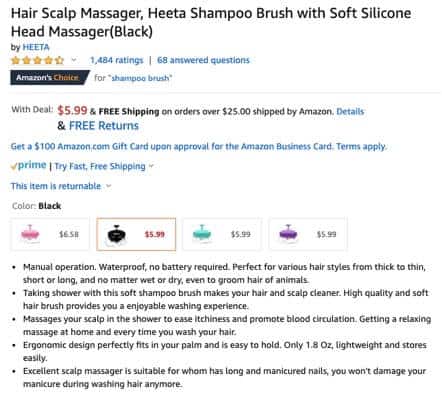
C.製品画像
説明で言及している機能を最もよく表すものをAmazonが判別できるように、同じ製品の複数の画像を送信する必要があります。 画像の適格性に関するAmazonからの応答を受け取るまでに最大24時間かかることがあります。 Amazonは複雑な画像ランキング技術を使用して表示画像を決定することに注意してください。
これらは、最も代表的な一般的な画像標準の一部です。
- 画像は商品名と一致している必要があります。
- 製品とそのすべての機能がはっきりと見える必要があります。
- メインの画像は実際の製品のプロフェッショナルな写真である必要があり、純粋な白い背景が必要です。
- グラフィック、イラスト、モックアップ、プレースホルダー、顧客を混乱させる可能性のある小道具、製品の一部ではないテキスト、Amazonのロゴ、透かし、またははめ込み画像は許可されません。
- 画像の最小サイズは、高さまたは幅が1,000ピクセル以上である必要があります。
- ファイルの最小サイズは、長辺が500ピクセルです。
- 画像は長辺が10,000ピクセルを超えてはなりません。
- AmazonはJPEG(.jpg)、TIFF(.tif)またはGIF(.gif)ファイル形式を受け入れますが、JPEGが推奨されます。
- AmazonサーバーはアニメーションGIFをサポートしていません。
- 画像 してはいけません 含む:ヌードや性的内容を示唆する、座っている、ひざまずいている、傾いている、または横になるモデル(モデルは立っている必要があります)、モデルで撮影された子供と赤ちゃんの下着または水着の画像。
- 商品画像には、Amazonのロゴや商標、バリエーション、修正、またはAmazonのロゴや商標と紛らわしいものを含めないでください。
- 商品画像は、ぼやけていたり、ピクセル化されていたり、ギザギザになっていたりしてはいけません。
- 製品は、最も長い側の制限寸法でフレームの85%未満を占める必要があります。
これは、既存のリストに画像を追加する方法です。
- 棚卸選択 在庫管理.
- の矢印をクリックします 編集 ボタンを選択 画像を管理する リストから。
- 画像を追加します。
- クリック 保存する、 および 終了.
詳細については、こちらから 商品画像の追加 or 画像の要件。 対応するカテゴリには、商品カテゴリに固有のすべてのAmazonの画像標準の包括的なリストがあります。 スタイルガイド。 画像を追加する手順については、 商品画像の追加.
D. A +コンテンツ(以前の「拡張ブランドコンテンツ」)
最近、Amazonはセラーセントラルの機能「拡張ブランドコンテンツ(EBC)」をA + Content Managerに置き換えました。 Vendor CentralとSeller Centralの両方で利用できるこの新しいツールを使用すると、A +詳細ページにリッチコンテンツ、ユニークなブランドストーリー、強化された画像、テキストプレースメントを追加して、リスティングを変更できます。 このツールは、潜在的な売上とコンバージョンを促進し、製品の返品を減らすのに役立ちます。
この機能は、ブランドオーナーとして承認されたプロの販売者のみが利用できます。 Amazonブランド登録プロセス。 (ドロップダウンにA +コンテンツが表示されない場合、あなたはブランド所有者ではありません。)
A +コンテンツの作成は、EBCに比べて簡単です。
A +コンテンツは、コンバージョンに役立つアセットとして機能するツールであることを覚えておいてください。 したがって、Amazonでも、広告、取引、クーポンなどの他のプログラムと組み合わせて、より良い結果を得られるようにすることを推奨しています。
セラーセントラルでA +コンテンツを作成する方法
A +コンテンツの作成は非常に簡単です。
- あなたにログインする セラーセントラル アカウント。
- ソフトウェアの制限をクリック 広告。
- ドロップダウンメニューで、をクリックします。 「A +コンテンツマネージャ"。
- A +オプションをクリックすると、A +リストに使用する製品のASINを選択するように指示されます。
- リスティングのテンプレートを選択します。
- 画像とコンテンツをアップロードします。
- 承認を待ちます。
Vendor Centralポータルでは、この機能は以下にあります 「マーチャンダイジング」.
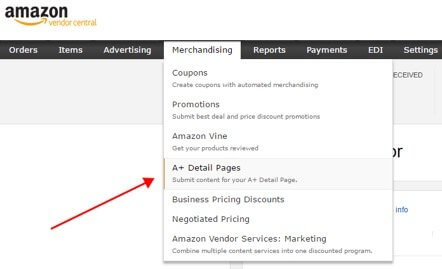
E.製品フィードバックの評価
顧客が製品を検索したときに最初に表示されるのは、製品フィードバック評価です。 購入者の満足度はビジネス成長の指標であり、評価はサービスの品質を表します。 あなたが高い評価を誇るなら、あなたはあなたの顧客からの繰り返しの購入を持っているでしょう。 Amazonのコンバージョン率を上げるには、高い評価が不可欠です。 実際、4つ星を下回ると、全体的なコンバージョン率が大幅に低下します。
優れたカスタマーサービスと優れた製品で、4つ星、特に5つ星の評価を確実に得るためにできることはすべて実行してください。 その後、評判を守り、Amazonのコンバージョン率を簡単に上げることができます。
正直なレビューを求める 完全に安全です。
あなたが使用することができます フィードバックマネージャー サービスに対する購入者の満足度を追跡します。
このツールを使用すると、以下を表示できます。
- 短期および長期の指標
- 詳細なフィードバックエントリ(購入者の電子メールと注文IDを含む)
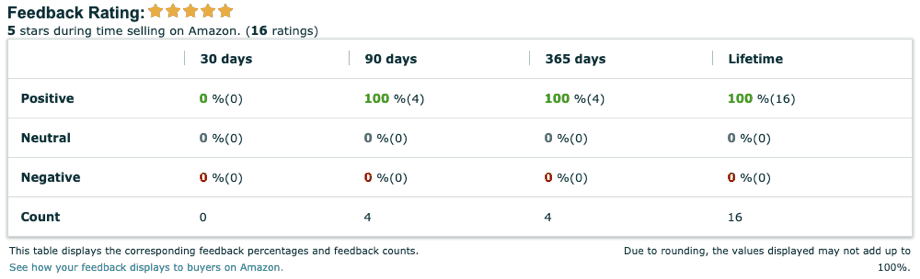
F.在庫状況
売り手とベンダーは常に在庫状況を追跡する必要があります。 ショッピングカートボックスを獲得するには、商品の詳細ページで商品の在庫を確認する必要があります。
プロフェッショナル販売アカウントを持つ販売者は、4日に最大50,000つの在庫レポートをダウンロードできます。 500,000件以上の公開リストがある限り。 XNUMXを超えるリスティングがある場合、XNUMX日に複数の在庫レポートをリクエストすることはできません。
不愉快な驚きを避けるために、Amazonの注文と在庫レポートを常に自分の在庫記録と比較してください。
これらのレポートは何を反映していますか?
このレポートは、現在のオファーのそれぞれについて次の情報を提供します。
- SKU
- 価格
- 数量
- ASIN
インベントリレポートを要求してダウンロードするには、次の手順に従います。
- に行く インベントリ。
- 選択 在庫レポート.
- ドロップダウンメニューからレポートタイプを選択します。 以下のレポートタイプのリストを参照してください。
- クリック リクエストレポート ボタン。 レポートの生成には、通常15〜45分かかります。 後でこのページに戻って、完成したレポートを入手できます。
- レポートのステータスとダウンロードを確認する、レポートのステータスが「準備完了」の場合は、 ダウンロード
- ファイルをローカルコンピュータにテキスト(タブ区切り、*。txt)形式で保存します。
- Microsoft ExcelやMicrosoft Accessなどのスプレッドシートまたはデータベースプログラムでレポートを開きます。
情報源: https://sellercentral.amazon.com/gp/help/G561
インベントリレポートの読み方を学ぶ こちら.
このチェックリストが、Amazonの小売準備において重要な役割を果たすすべての要因を明確に理解してくれることを願っています。 結局のところ、上記のすべての提案に従うと、ショッピングカートボックスを獲得し、常に望んでいた成功を収めることができます。
お問い合わせ AMZアドバイザー Amazonセラーセントラルとベンダーセントラルのリストのためにより良いコンテンツを作成するのに助けが必要な場合は今日。